Märkus.: Soovime pakkuda teie keeles kõige ajakohasemat spikrisisu niipea kui võimalik. See leht on tõlgitud automaatselt ja sellel võib leiduda grammatikavigu või ebatäpsusi. Tahame, et sellest sisust oleks teile abi. Palun märkige selle lehe allservas, kas sellest teabest oli teile kasu või mitte. Soovi korral saab ingliskeelset artiklit lugeda siit.
Kui lisate korduv tabel vormimalli, Microsoft Office InfoPath lisab automaatselt päiserida tabeli ülaosas nii, et saate tippida tabeli veerusildid. Soovi korral saate lisada summarea jaluse korduva tabeli allosas. Jaluse ridade levinud koguarv arvude veeru all kuvada. Näiteks saate lisada jaluserida, mis asub all veerg on kuluaruande vormimalli kulude kogusumma tekstivälja. Veeru väärtuste liitmine, saate seostada jaluse Real kokku tekstivälja funktsiooni sum .
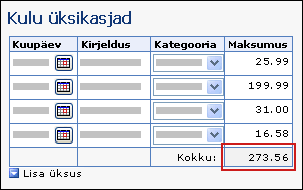
Selle artikli teemad
Samm 1: Korduva tabeli rea jaluse lisamine
Samm 1: Korduva tabeli rea jaluse lisamine
-
Topeltklõpsake Korduva tabeli sildi vormimalli tabeli all.
-
Klõpsake vahekaardil Kuva .
-
Klõpsake jaotises Suvandidruut kaasa jalus .
Näpunäide.: Tabeli jalused korduva tabeli lõppu lisamiseks paremklõpsake jaluserida enda lisatud tühja lahtrit, osutage käsule Lisa kiirmenüü ja käsku Tabeliread üles või Tabeliread alla.
<link xlink:href="76e8c8b5-b8b4-49eb-a7d5-a472e742366c#__top">Lehe algusesse</link>
Samm 2: Jaluse rida kogusumma tekstivälja lisamine
Pärast jaluse rea lisamiseks oma korduva tabeli, saate lisada jaluse rida Kokku tekstivälja.
Märkus.: Saate lisada kokku tekstivälja jaluserida, mitte andmerea, kuna vormi kasutajad saavad lisada mitu eksemplari rea andmed ja te ei soovi kuvada mitu korda kasutaja vormil kokku välja.
-
Jaluserida, klõpsake veerus lahtrit, kuhu soovite lisada välja kokku.
-
Klõpsake menüü Lisa nuppu Tekstiväli.
Näpunäide.: Saate rikkaliku teksti väljale või avaldisevälja asemel tekstivälja. Avaldise ruudud ainult andmete kuvamine ja hoidke seda. Seetõttu saab kasutada avaldisevälja ainult juhul, kui te ei soovi kasutada arvutatud summa on arvutus või salvestada vormimalli osana.
-
Jaluserida, klõpsake kohe vasakul üks lahter, kuhu lisasite tekstivälja. See on, kui lisate teksti väljale silt.
-
Tippige kokku: ja seejärel valige soovitud tekst.
-
Klõpsake tööriistaribal Standard nuppu Joonda tekst paremale

-
Topeltklõpsake tekstivälja, mida lisasite toimingus 2.
-
Klõpsake vahekaarti Andmed.
-
Tippige välja nimi väljale sildi, nt totalExpenses.
-
Loendis andmetüüp muuta andmetüübi tekst (stringi)Decimal (kahekordne). See võimaldab teil kohti pärast koma, nt $1234.12 kuvamiseks.
-
Klõpsake nuppu Vorming.
-
Dialoogiboksis Kümnendkoha vorming jaotises Vormingnuppu Valuutaja valige valuuta, mida soovite kasutada.
<link xlink:href="76e8c8b5-b8b4-49eb-a7d5-a472e742366c#__top">Lehe algusesse</link>
Samm 3: Sum Arvuveeru korduva tabeli
Kui kasutate korduva tabeli koguda arvandmeid kasutajaid, saate funktsiooni sum numbrid, kui kasutaja on sisestanud tabelisse lisada. Pole oluline, read mitu kasutajat lisada tabeli täitmisel vormi või mitu arvu need sisestada. Kui kasutate funktsiooni sum , arvutatud väärtusega kohandada ise vastavalt sellele väljale tekst.
Valemid on talletatud andmeallikas väljad ja juhtelemendid, mis on seotud nende väljade kuvatakse. Vormimalli kujundamisel saate luua valemi, mis summeerib Arvuveeru korduva tabeli tekstivälja, rikkaliku teksti väljale või avaldisevälja abil.
-
Jaluse reas, topeltklõpsake tekstivälja, mida lisasite jaluse reale.
-
Klõpsake vahekaarti Andmed.
-
Klõpsake jaotises Vaikeväärtus,Sisestage valem

-
Dialoogiboksis Valemi lisamine nuppu Lisa funktsioon.
-
Klõpsake loendis Kategooriad väärtust matemaatika.
-
Funktsioonide loendis, klõpsake suvandit summaja seejärel klõpsake nuppu OK , et naasta dialoogiboksi Valemi lisamine .
Selles etapis peaksite nägema järgmine valem dialoogiboksis Valemi lisamine .
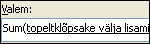
-
Topeltklõpsake dialoogiboksis valemi sulgudes teksti.
Kuvatakse dialoogiboks Valige välja või rühma .
-
Andmeallika loendist, klõpsake välja, mille väärtusi soovite summeerida.










